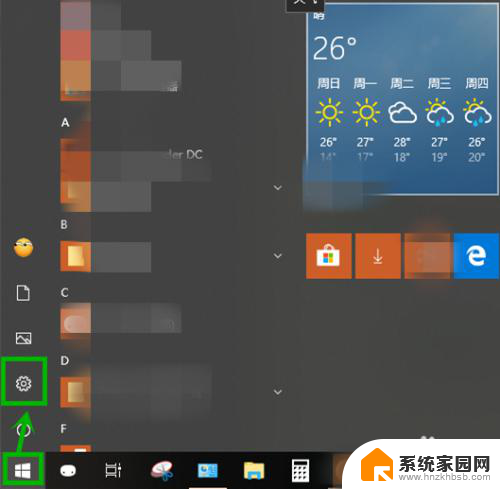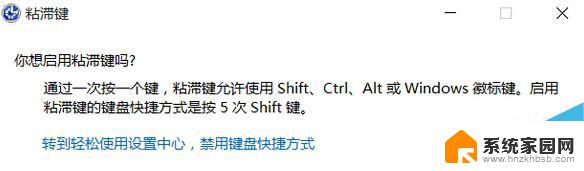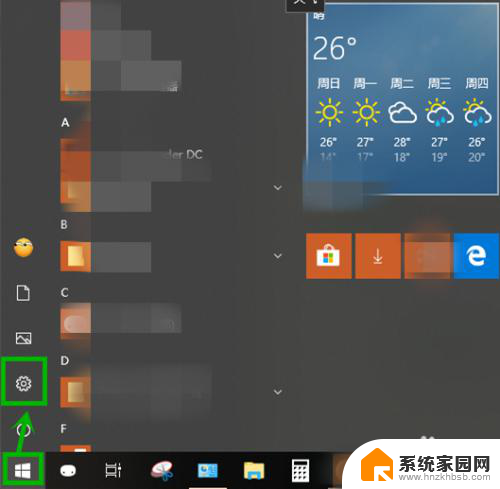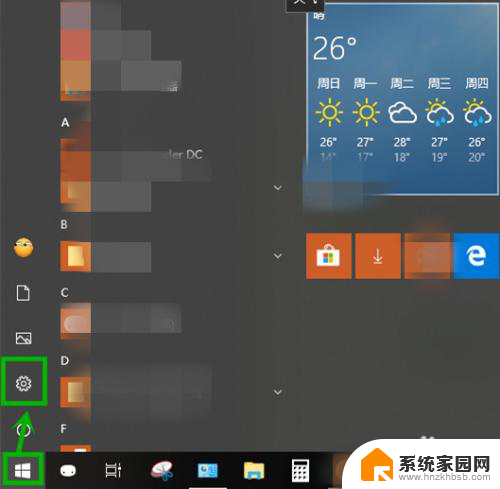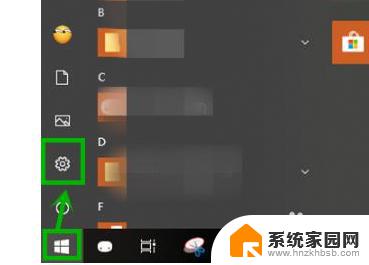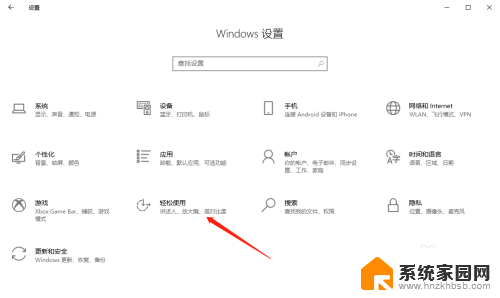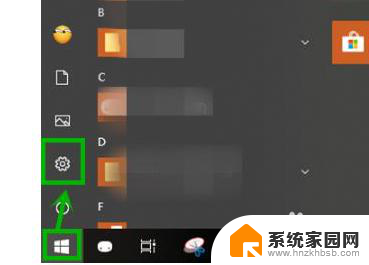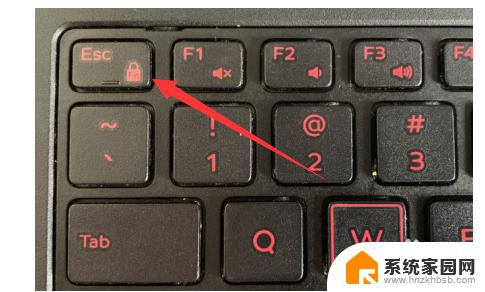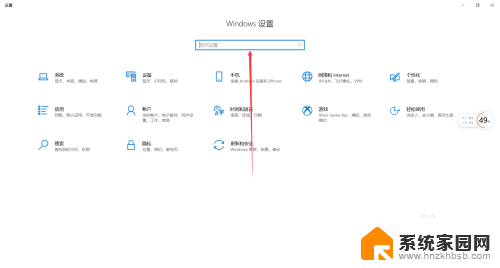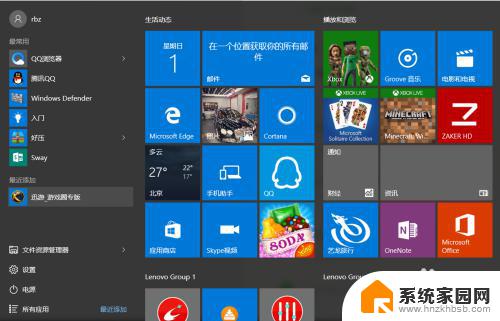windows关闭粘滞键 Win10系统关闭粘滞键的步骤
更新时间:2024-01-31 17:05:24作者:xiaoliu
在使用Windows 10系统时,粘滞键可能会给我们带来一些不便,粘滞键是一种辅助功能,旨在帮助那些手部协调能力受限的用户。对于大多数用户来说,这个功能可能会成为一个让人困扰的问题。幸运的是关闭粘滞键并不复杂,只需要按照一些简单的步骤进行操作即可。接下来我们将详细介绍如何在Windows 10系统中关闭粘滞键,以便让我们的计算机体验更加顺畅。
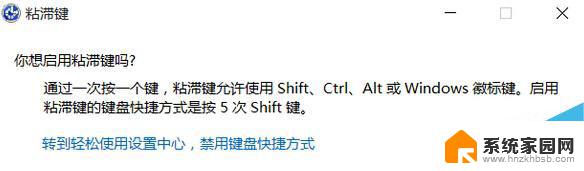
Win10关闭粘滞键的操作方法如下:
1、按下左下角开始按钮,然后选择“设置”;
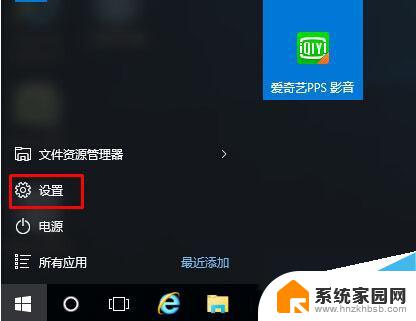
2、打开设置后,进入轻松使用选项。如下图;
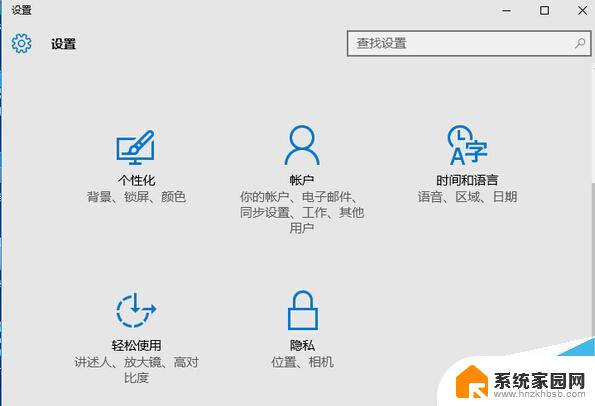
3、接下来选择键盘,然后在右侧将粘滞键设置为关闭。
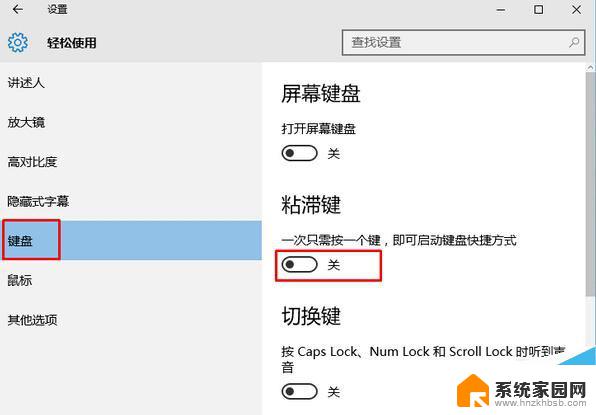
以上就是关闭Windows粘滞键的全部内容,如果你遇到这个问题,可以尝试按照这些方法来解决,希望对大家有所帮助。